ps消除锯齿如何操作?发布时间:2021年03月29日 17:47
大家对于ps软件的认知度越来越高,因为我们在修图过程中就会经常用到ps软件,ps软件的修图效果大家是有目共睹的,在ps软件的修图过程中经常被编辑者用到ps消除锯齿这个功能,这个功能在抠完图形以后用的是非常多的,下面小编就给初学者介绍一下ps消除锯齿这个操作,对于今后在修图方面希望对大家有所帮助。
1.在【ps】中打开图片,【Ctrl+J】复制;【魔棒工具】选择除玫瑰花以外的区域,调整【容差】的数值,是选区的边缘更加清晰;点击【添加蒙版】;抠图效果如下。
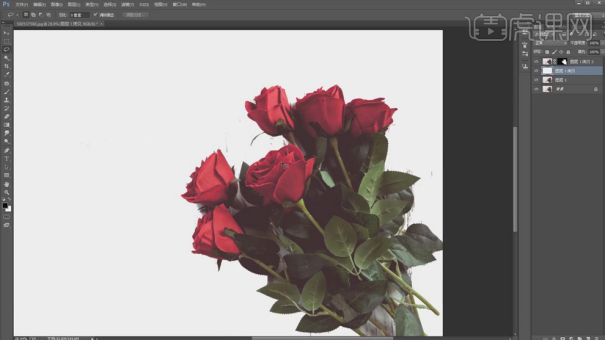
2.使用【钢笔工具】选择玫瑰花周围没有扣掉的部分,绘制闭合路径,【Ctrl+Enter】转为选区,【Alt+Delete】填充白色。
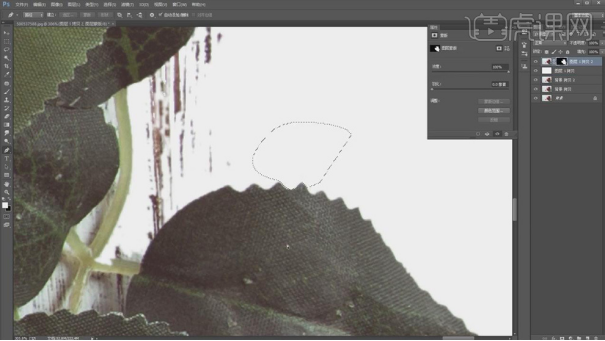
3.使用【魔棒工具】选择花,得到选区,选择蒙版,使用黑色【画笔】将叶子周围的木板擦除。
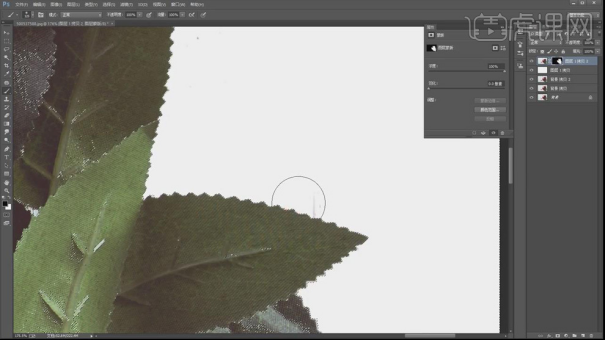
4.使用【钢笔工具】沿叶子的形状绘制闭合路径,【Ctrl+Enter】转为选区,【Shift+F6】羽化1px,【Alt+Delete】填充白色。
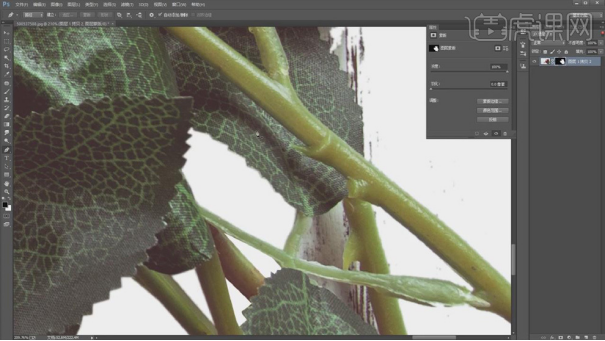
5.同样地,【魔棒】、【画笔】和【钢笔工具】结合,将玫瑰花抠出来。
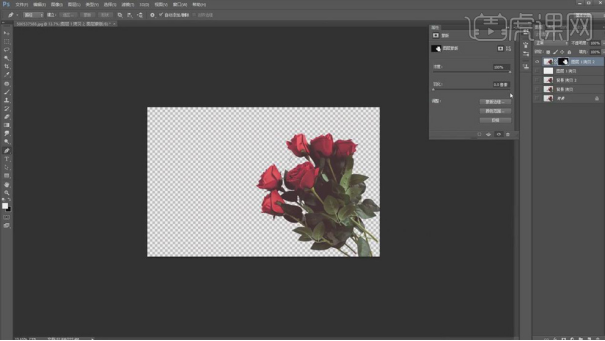
6.最终效果如图所示。
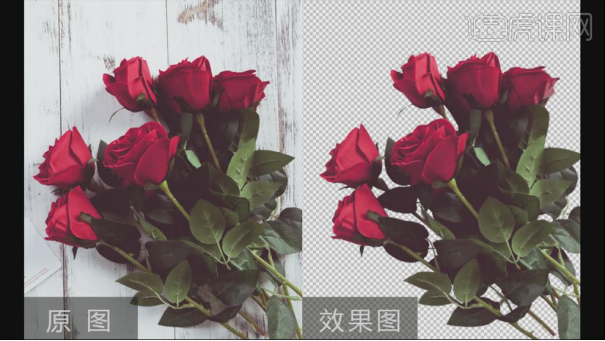
对于ps消除锯齿这个功能大家是不是明白了,我们在抠完图以后会有一些残留的东西没有抠除去掉,那么我们就得用到ps消除锯齿这个功能来帮大家解决这个问题,这个功能就是帮助大家解决没有抠干净的部分,大家都学会了吧。
本篇文章使用以下硬件型号:联想小新Air15;系统版本:win10;软件版本:PS(CC2017)。
特别声明:以上文章内容仅代表作者wanrong本人观点,不代表虎课网观点或立场。如有关于作品内容、版权或其它问题请与虎课网联系。
相关教程
相关知识
500+精品图书
20G学习素材
10000+实用笔刷
持续更新设计模板
























